Observação
O acesso a essa página exige autorização. Você pode tentar entrar ou alterar diretórios.
O acesso a essa página exige autorização. Você pode tentar alterar os diretórios.
O Visual Studio ajuda você a manter o branch local sincronizado com o branch remoto por meio de operações de download (fetch e pull) e de upload (push), visíveis na janela Repositório Git.
Você pode efetuar fetch, pull e sincronizar no Visual Studio 2022 usando o menu Git.
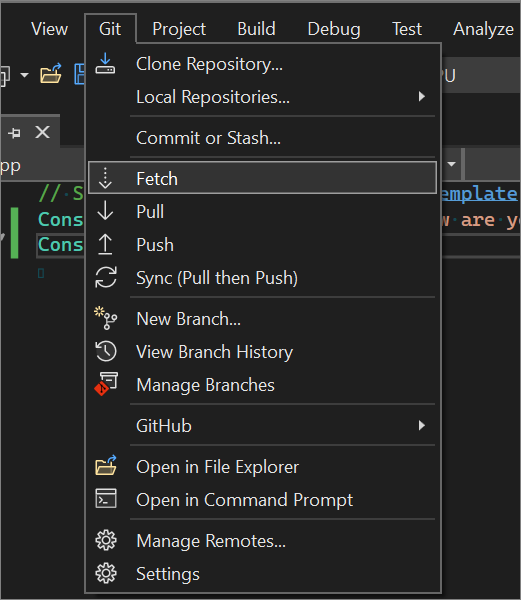
Na captura de tela anterior, a opção Fetch está realçada. O menu Git também inclui as seguintes opções adicionais:
- Pull
- Push
- Sincronizar (Efetuar Pull e depois Push)
Você também pode usar os controles de botão na janela Alterações do Git para executar essas operações.

Da esquerda para a direita, os controles de botão incluem Fetch, Pull, Pushe Sync.
Além disso, também há um controle de botão reticências (...) para operações adicionais. Quando você o seleciona, um menu de contexto é exibido. Você pode usá-lo para ajustar suas operações de fetch, pull, push e sincronização.
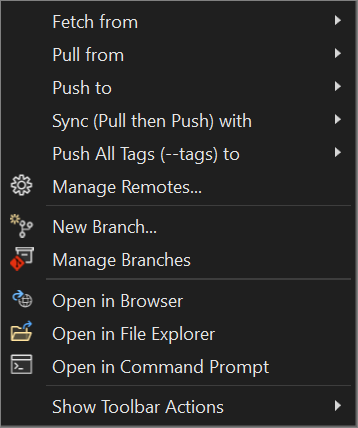
Fetch
É importante efetuar fetch e pull antes de efetuar push. Os fetches verificam se há commits remotos que você deve incorporar às alterações locais. Se vir algum, efetue pull primeiro para evitar conflitos de mesclagem upstream.
Quando você efetua fetch em um branch, a janela Alterações do Git tem um indicador na lista suspensa do branch, que exibe o número de confirmações sem pull efetuado do branch remoto. Esse indicador também mostra o número de confirmações locais sem push efetuado.
O indicador também funciona como um link para levá-lo ao histórico de confirmação desse branch na janela Repositório do Git. A parte superior do histórico agora exibe os detalhes dessas confirmações enviadas e recebidas. A partir daqui, você também pode decidir efetuar pull ou push das confirmações.
Recepção
Sempre efetue pull antes de efetuar push. Ao efetuar pull primeiro, você poderá evitar conflitos de mesclagem upstream.
Push
Ao criar confirmações, você salvou inerentemente instantâneos locais do seu código. Use Push para efetuar push das confirmações para o GitHub, onde você pode armazená-las como backups ou compartilhar seu código com outras pessoas.
Mas, como mencionado anteriormente, sempre efetue pull antes de efetuar push. Como medida de proteção, o Visual Studio não permite efetuar push dos commits se o branch local estiver atrás do branch remoto. Se você tentar efetuar push, um diálogo solicitará que você faça pull antes.
Sincronizar
Use essa operação para efetuar pull e efetuar push sequencialmente.